Einleitung
In diesem Dokument wird das Verfahren zur Integration des APIC in die ISE für die Benutzerauthentifizierung durch den Administrator mit dem TACACS+-Protokoll beschrieben.
Voraussetzungen
Anforderungen
Cisco empfiehlt, dass Sie über Kenntnisse in folgenden Bereichen verfügen:
- Application Policy Infrastructure Controller (APIC)
- Identity Services Engine (ISE)
- TACACS-Protokoll
Verwendete Komponenten
Die Informationen in diesem Dokument basierend auf folgenden Software- und Hardware-Versionen:
- APIC Version 4.2(7u)
- ISE Version 3.2 Patch 1
Die Informationen in diesem Dokument beziehen sich auf Geräte in einer speziell eingerichteten Testumgebung. Alle Geräte, die in diesem Dokument benutzt wurden, begannen mit einer gelöschten (Nichterfüllungs) Konfiguration. Wenn Ihr Netzwerk in Betrieb ist, stellen Sie sicher, dass Sie die möglichen Auswirkungen aller Befehle kennen.
Konfigurieren
Netzwerkdiagramm
 Integrationsdiagramm
Integrationsdiagramm
Authentifizierungsverfahren
Schritt 1:Melden Sie sich mit Administratoranmeldeinformationen bei der APIC-Anwendung an.
Schritt 2: Der Authentifizierungsprozess wird ausgelöst, und die ISE überprüft die Anmeldeinformationen lokal oder über Active Directory.
Schritt 3: Nach erfolgreicher Authentifizierung sendet die ISE ein Erlaubnispaket, um den Zugriff auf den APIC zu autorisieren.
Schritt 4: Die ISE zeigt ein erfolgreiches Authentifizierungs-Liveprotokoll an.
Anmerkung: Der APIC repliziert die TACACS+-Konfiguration auf Leaf-Switches, die Teil der Fabric sind.
APIC-Konfiguration
Schritt 1: Navigieren Sie zuAdmin > AAA > Authentication > AAA+, und wählen Sie das Symbol aus, um eine neue Anmelde-Domäne zu erstellen.
 Administratorkonfiguration für APIC-Anmeldung
Administratorkonfiguration für APIC-Anmeldung
Schritt 2. Definieren Sie einen Namen und einen Bereich für die neue Anmeldungsdomäne und klicken Sie unter Anbieter auf, um einen neuen Anbieter zu erstellen. Klicken+Sie auf Anbieter.
 APIC-Anmeldeadministrator
APIC-Anmeldeadministrator
 APIC TACACS-Anbieter
APIC TACACS-Anbieter
Schritt 3: Definieren Sie die ISE-IP-Adresse oder den Hostnamen, definieren Sie einen gemeinsamen geheimen Schlüssel, und wählen Sie die Management Endpoint Policy Group (EPG) aus. Klicken Sie,Submitum den TACACS+-Anbieter für die Anmeldung als Administrator hinzuzufügen.
 APIC TACACS Provider-Einstellungen
APIC TACACS Provider-Einstellungen
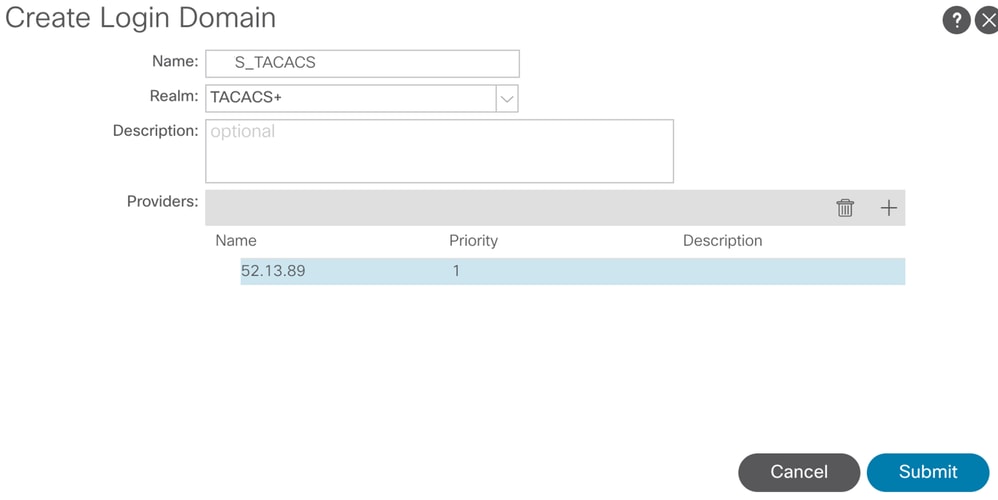
 TACACS-Anbieteransicht
TACACS-Anbieteransicht
ISE-Konfiguration
Schritt 1: Navigieren Sie zu ☰>Administration > Network Resources > Network Device Groups. Erstellen Sie unter "Alle Gerätetypen" eine Netzwerk-Gerätegruppe.
 ISE-Netzwerk-Gerätegruppen
ISE-Netzwerk-Gerätegruppen
Schritt 2. Navigieren Sie zuAdministration > Network Resources > Network Devices. AddWählen Sie Definieren des APIC-Namens und der IP-Adresse, wählen Sie APIC unter Device Type (Gerätetyp) und TACACS+ (TACACS+) aus, und definieren Sie das Kennwort für die APIC TACACS+ Provider-Konfiguration. Klicken Sie auf .Submit
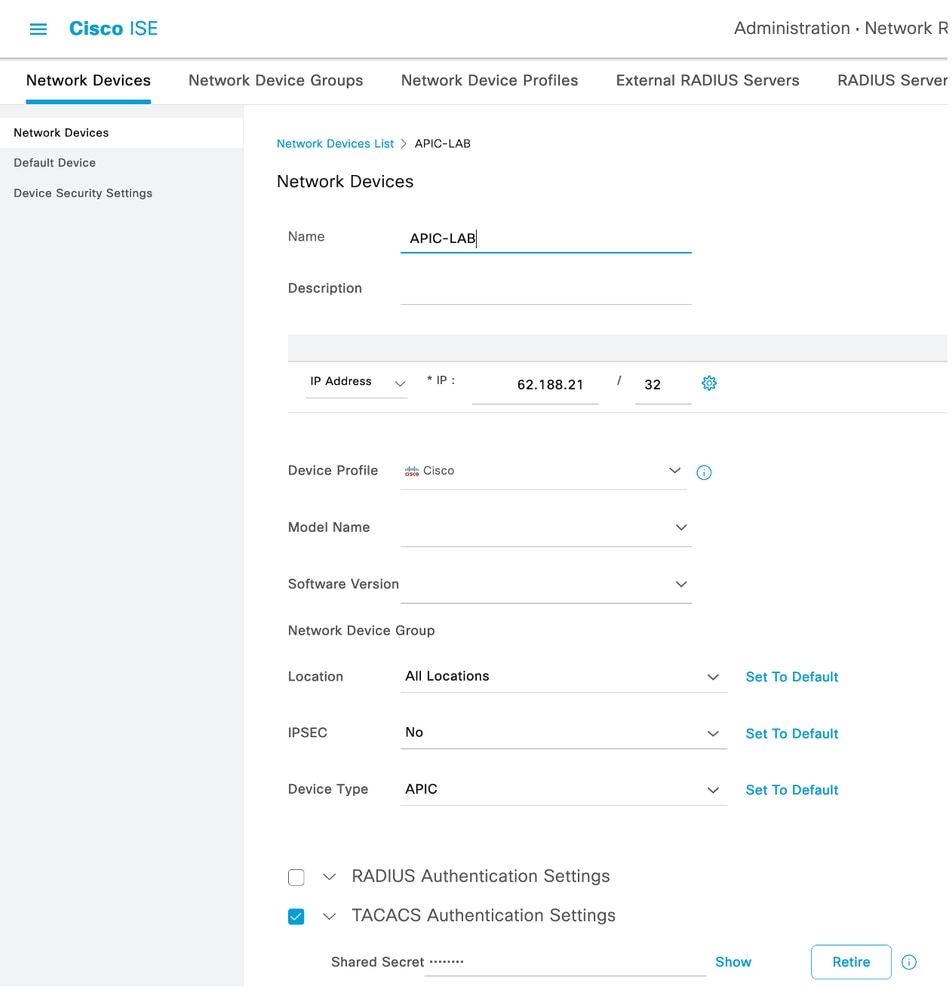
Wiederholen Sie die Schritte 1 und 2 für Leaf-Switches.
Schritt 3: Verwenden Sie die Anweisungen auf diesem Link, um die ISE in Active Directory zu integrieren.
https://www.cisco.com/c/en/us/support/docs/security/identity-services-engine/217351-ad-integration-for-cisco-ise-gui-and-cli.html

Anmerkung: In diesem Dokument sind interne Benutzer und AD-Administratorgruppen als Identitätsquellen enthalten. Der Test wird jedoch mit der Identitätsquelle der internen Benutzer durchgeführt. Das Ergebnis ist für AD-Gruppen identisch.
Schritt 4. (Optional) Navigieren Sie zu ☰ >Administration > Identity Management > Groups. Wählen SieUser Identity Groups und klicken Sie auf Add. Erstellen Sie eine Gruppe für schreibgeschützte Admin-Benutzer und Admin-Benutzer.
 Identitätsgruppe
Identitätsgruppe
Schritt 5. (Optional) Navigieren Sie zu ☰>Klicken Sie aufAdministration > Identity Management > Identity.,Addund erstellen Sie einenRead Only AdminBenutzer und einenAdminBenutzer. Weisen Sie jeden Benutzer jeder in Schritt 4 erstellten Gruppe zu.

Schritt 6: Navigieren Sie zu ☰ >Administration > Identity Management > Identity Source Sequence. Wählen SieAdd, definieren Sie einen Namen, und wählen Sie in der ListeAD Join PointsundInternal UsersIdentitätsquelle aus. Wählen SieTreat as if the user was not found and proceed to the next store in the sequenceunterAdvanced Search List Settingsaus, und klicken Sie aufSave.
 Identitätsquellensequenz
Identitätsquellensequenz
>7. Navigieren Sie zu ☰Work Centers > Device Administration > Policy Elements > Results > Allowed Protocols.
 TACACS-Zulässigkeitsprotokoll
TACACS-Zulässigkeitsprotokoll
8. Navigieren Sie zu ☰ >Work Centers > Device Administration > Policy Elements > Results > TACACS Profileaddund erstellen Sie zwei Profile basierend auf den Attributen in der Liste unterRaw View. Klicken Sie auf .Save
- Administrator:
cisco-av-pair=shell:domains=all/admin/
- Schreibgeschützter Administratorbenutzer:
cisco-av-pair=shell:domains=all//read-all

Anmerkung: Bei Leerzeichen oder zusätzlichen Zeichen schlägt die Autorisierungsphase fehl.
 TACACS-Profil
TACACS-Profil
 TACACS-Admin- und schreibgeschützte Admin-Profile
TACACS-Admin- und schreibgeschützte Admin-Profile
Schritt 9: Navigieren Sie zu ☰>Work Centers > Device Administration > Device Admin Policy Set. Erstellen Sie einen neuen Richtliniensatz, definieren Sie einen Namen, und wählen Sie den in Schritt 1 erstellten GerätetypAPICaus. Wählen Sie in Schritt 7. erstellt als zulässiges ProtokollTACACS Protocolaus, und klicken Sie aufSave.
 TACACS-Richtliniensatz
TACACS-Richtliniensatz
Schritt 10: Klicken Sie unter "NeuPolicy Set" auf den Pfeil nach rechts>, und erstellen Sie eine Authentifizierungsrichtlinie. Definieren Sie einen Namen, und wählen Sie die IP-Adresse des Geräts als Bedingung aus. Wählen Sie dann die in Schritt 6 erstellte Identitätsquellensequenz aus.
 Authentifizierungsrichtlinie
Authentifizierungsrichtlinie

Anmerkung: Location oder andere Attribute können als Authentifizierungsbedingung verwendet werden.
Schritt 11: Erstellen Sie ein Autorisierungsprofil für jeden Admin-Benutzertyp, definieren Sie einen Namen, und wählen Sie einen internen Benutzer und/oder eine AD-Benutzergruppe als Bedingung aus. Es können zusätzliche Bedingungen wie der APIC verwendet werden. Wählen Sie für jede Autorisierungsrichtlinie das passende Shell-Profil aus, und klicken Sie aufSave.
 TACACS-Autorisierungsprofil
TACACS-Autorisierungsprofil
Überprüfung
Schritt 1: Melden Sie sich auf der APIC-Benutzeroberfläche mit den Anmeldeinformationen für den Benutzeradministrator an. Wählen Sie in der Liste die Option TACACS aus.
 APIC-Anmeldung
APIC-Anmeldung
Schritt 2: Überprüfen, ob der Zugriff auf die APIC-Benutzeroberfläche und die Anwendung der richtigen Richtlinien auf die TACACS Live-Protokolle gewährleistet sind
 APIC-Willkommensmeldung
APIC-Willkommensmeldung
Wiederholen Sie die Schritte 1 und 2 für schreibgeschützte Administratorbenutzer.
 TACACS+ Live-Protokolle
TACACS+ Live-Protokolle
Fehlerbehebung
Schritt 1: Navigieren Sie zu ☰ >Operations > Troubleshoot > Debug Wizard. Wählen SieTACACSund klicken Sie auf Debug Nodes.
 Konfiguration des Debugprofils
Konfiguration des Debugprofils
Schritt 2. Wählen Sie den Knoten, der den Datenverkehr empfängt, und klicken Sie aufSave.
 Auswahl der Debug-Knoten
Auswahl der Debug-Knoten
Schritt 3: Führen Sie einen neuen Test durch, und laden Sie die Protokolle herunter,Operations > Troubleshoot > Download logs wie folgt:
AcsLogs,2023-04-20 22:17:16,866,DEBUG,0x7f93cabc7700,cntx=0004699242,sesn=PAN32/469596415/70,CPMSessionID=1681058810.62.188.2140492Authentication16810588,user=APIC_RWUser,Log_Message=[2023-04-20 22:17:16.862 +00:00 0000060545 5201 NOTICE Passed-Authentication: Authentication succeeded, ConfigVersionId=122, Device IP Address=188.21, DestinationIPAddress=13.89 , DestinationPort=49, UserName=APIC_RWUser, Protocol=Tacacs, NetworkDeviceName=APIC-LAB, Type=Authentication, Action=Login, Privilege-Level=1, Authen-Type=PAP, Service=Login, User=APIC_RWUser, Port=REST, Remote-Address=202.208, NetworkDeviceProfileId=b0699505-3150-4215-a80e-6753d45bf56c, AcsSessionID=PAN32/469596415/70, AuthenticationIdentityStore=Internal Users, AuthenticationMethod=PAP_ASCII, SelectedAccessService=TACACS Protocol, SelectedShellProfile=APIC ReadWrite, Profile, IsMachineAuthentication=false, RequestLatency=230, IdentityGroup=User Identity Groups:APIC_RW, Step=13013, Step=15049, Step=15008, Step=15048, Step=15041, Step=15048, Step=22072, Step=15013, Step=24430, Step=24325, Step=24313, Step=24318, Step=24322, Step=24352, Step=24412, Step=15013, Step=24210, Step=24212, Step=22037, Step=15036, Step=15048, Step=15048, Step=13015, SelectedAuthenticationIdentityStores=iselab
Falls die Debugging-Informationen keine Authentifizierungs- und Autorisierungsinformationen enthalten, überprüfen Sie Folgendes:
- Der Geräteverwaltungsdienst ist auf dem ISE-Knoten aktiviert.
- Die richtige ISE-IP-Adresse wurde der APIC-Konfiguration hinzugefügt.
- Falls sich eine Firewall in der Mitte befindet, stellen Sie sicher, dass Port 49 (TACACS) zulässig ist.






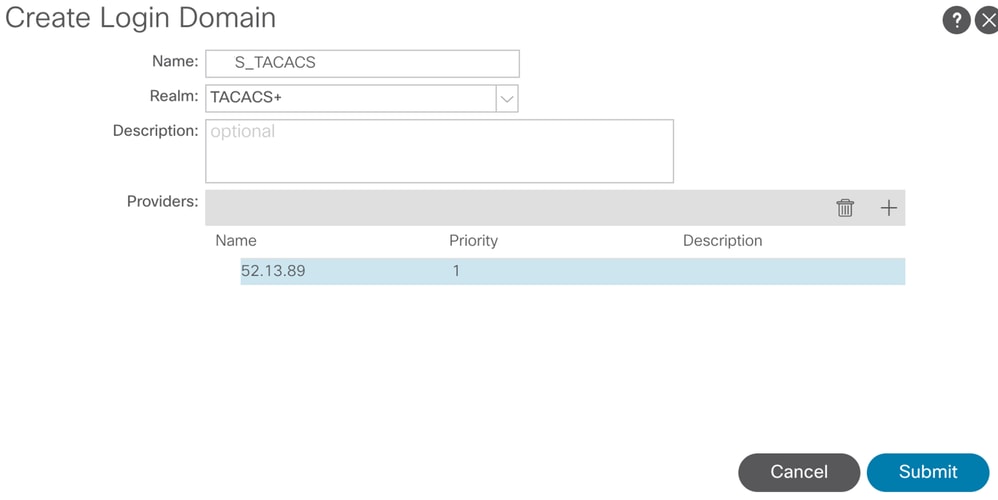


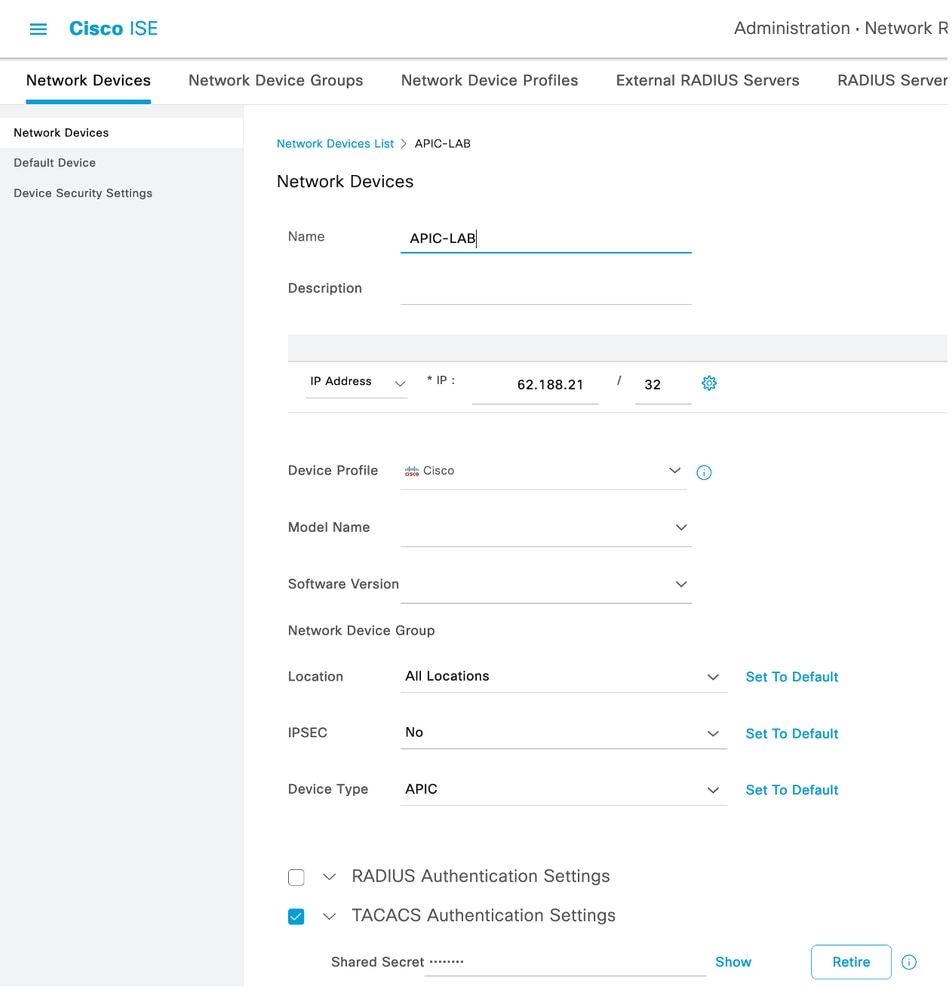















 Feedback
Feedback